البوابة العربية للأخبار التقنية البوابة العربية للأخبار التقنية

صُممت وحدات التحكم اللاسلكية في الألعاب مثل: DualShock 4، وXbox wireless controller للعمل على منصات الألعاب (بلاي ستيشن) PlayStation، و(وإكس بوكس ون) Xbox One، ولكن بفضل تحديثات أنظمة التشغيل الأخيرة من آبل أصبح بإمكانك إقرانها بسهولة مع هواتف آيفون، وأجهزة آيباد، أو جهاز Apple TV عبر tvOS 13. كما يعمل نظام التشغيل أندرويد 10 على تسهيل إقرانها مع هواتف أندرويد.
قد يكون هذا أمرًا ذا أهمية خاصة إذا اشتركت في خدمة الألعاب الجديدة القائمة على الاشتراك (آبل آركيد) Apple Arcade، أو خدمة (Google Play Pass)، حيث يمكنك لعب العديد من الألعاب المعروضة على أي من الخدمتين باستخدام وحدة تحكم بدلاً من شاشة الهاتف.
فيما يلي كيفية توصيل وحدات التحكم في ألعاب PlayStation، وXbox One مع آيفون وآيباد:
تعتبر عملية إعداد وإقران وحدة DualShock 4، أو وحدة Xbox wireless controller بجهاز آيباد أو هاتف آيفون عملية بسيطة، ولكن تفاصيل الإعداد تختلف قليلاً حسب وحدة التحكم التي لديك ونظام التشغيل الذي ستقوم بإقران وحدة التحكم به.
بدءًا من إصدار iOS 13 وiPadOS 13، tvOS 13 وmacOS Catalina تدعم أجهزة آبل الاقتران مع وحدات التحكم اللاسلكية لأجهزة Xbox وPlayStation ويمكنك إقرانها بسهولة ولعب ألعابك المفضلة باستخدامها.
أولًا؛ ضع جهاز التحكم في وضع الاقتران:
بغض النظر عن نوع الجهاز الذي تقوم بإقران وحدة تحكم بلاي ستيشن DualShock 4 به، فستحتاج أولاً إلى وضع وحدة التحكم في وضع الإقران، وللقيام بذلك اتبع الخطوات التالية:
- اضغط مع الاستمرار على زر (المشاركة) Share – الموجود على يسار لوحة اللمس – وزر “PlayStation” الموجود في وسط وحدة التحكم في الوقت نفسه.
- استمر في الضغط لمدة 5 ثوانٍ حتى يبدأ شريط الإضاءة الموجود أعلى وحدة التحكم في الوميض؛ وهذا مؤشر على أنه يبحث عن جهاز للاقتران به.
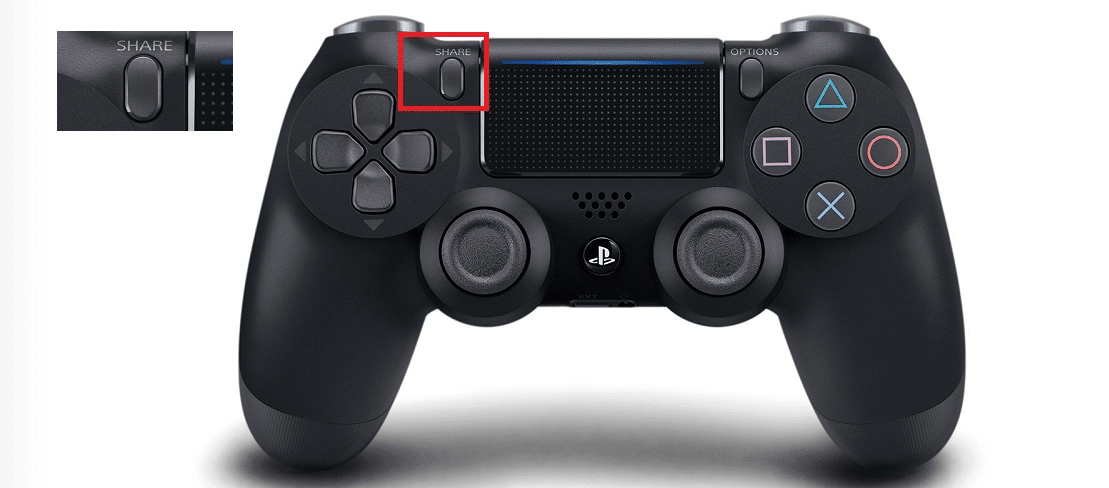
أما إذا كان لديك وحدة (Xbox wireless controller) تأكد أولاً من أنها تدعم الاتصال عبر البلوتوث، وهناك طريقة سهلة لمعرفة ذلك من خلال النظر إليها: إذا كانت الوحدة تحتوي على بلاستيك لامع يحيط بزر Xbox فهي لا تدعم ميزة الاتصال عبر البلوتوث،وإذا كانت تلك المنطقة مصنوعة من البلاستيك غير اللامع مثل وجه وحدة التحكم (كما هو موضح في الصورة التالية) فهي تدعم الاتصال عبر البلوتوث، وللدخول إلى وضع الاقتران يمكنك اتباع الخطوات التالية:
- قم بتشغيل وحدة التحكم عن طريق الضغط باستمرار على زر Xbox في المنتصف.
- بمجرد أن تضيء؛ اضغط مع الاستمرار على زر (اتصال) Connect الموجود أعلى وحدة التحكم ،حتى يومض شعار Xbox، حيث يشير هذا الوميض إلى الاستعداد للاقتران.
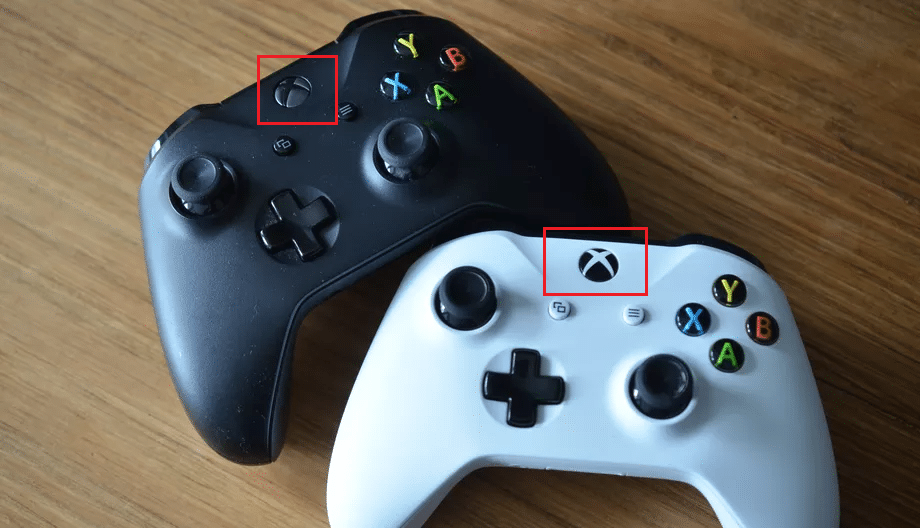
ثانيًا؛ كيفية إقران وحدة التحكم الخاصة بك مع آيفون أو آيباد:
- انتقل إلى قائمة (الإعدادات) Settings على هاتف آيفون أو جهاز آيباد.
- اضغط على خيار (البلوتوث) Bluetooth.
- عندما تكون وحدة DualShock 4 أو Xbox Wireless Controller في وضع الإقران ستجدها مدرجة في القائمة، اضغط عليها.
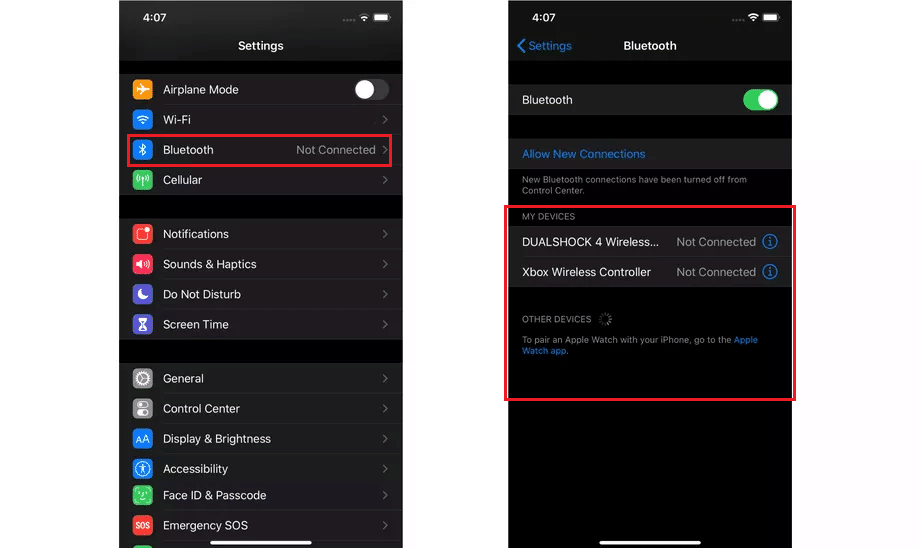
- بمجرد إقرانها بنجاح؛ سيصبح شريط الإضاءة الموجود أعلى DualShock 4 لونه وردي، وسيتوقف الزر الأوسط لوحدة تحكم Xbox عن الوميض ويبقى مضيئًا.
ثالثًا؛ كيفية إقران وحدة التحكم في الألعاب مع Apple TV:
- قم بإيقاف تشغيل وحدة التحكم. وبعد ذلك، اضبطها على وضع الاقتران كما ذكرنا أعلاه.
- انتقل إلى (الإعدادات) Settings على Apple TV 4K، أو Apple TV HD.
- مرر للأسفل حتى تصل إلى خيار (التحكم عن بُعد والأجهزة) Remotes and Devices؛ ثم اضغط عليه.
- مرر للأسفل حتى تصل إلى خيار (البلوتوث) Bluetooth؛ ثم اضغط عليه.
- انتظر حتى يبحث Apple TV عن ملحقات البلوتوث القريبة. وللإقران، اختر اسم وحدة التحكم.
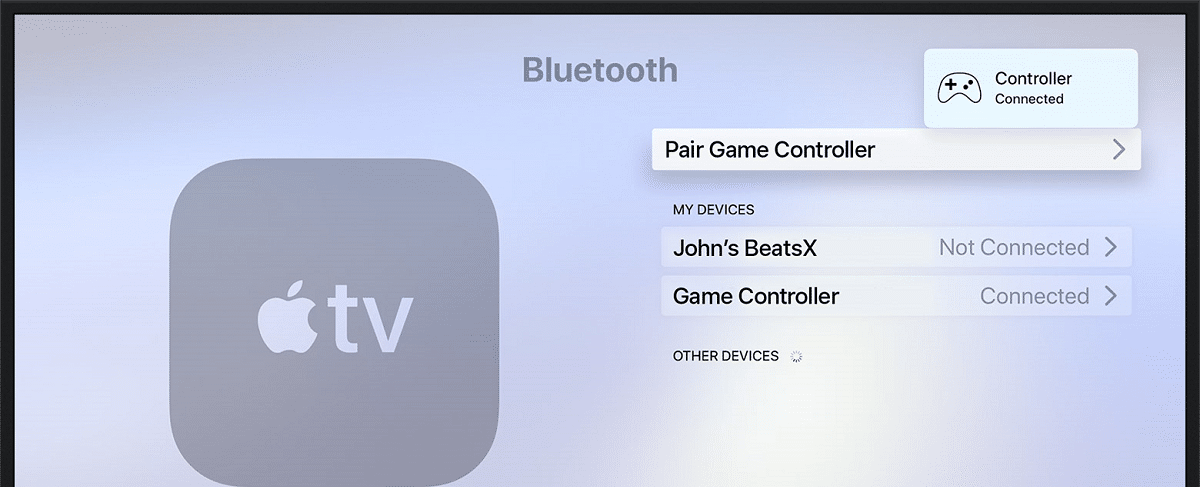
- ستعرف أن وحدة التحكم قد اتصلت عندما يظهر إشعار يشير إلى أن “وحدة التحكم متصلة” لفترة وجيزة على التلفزيون.
البوابة العربية للأخبار التقنية كيف يمكنك توصيل وحدات التحكم في الألعاب مع آيفون وآيباد؟
from البوابة العربية للأخبار التقنية https://ift.tt/2uzYGwH
via IFTTT


ليست هناك تعليقات:
إرسال تعليق